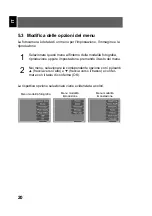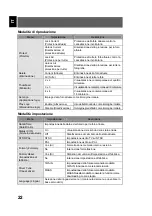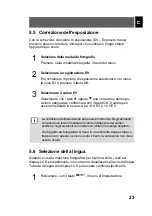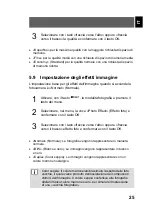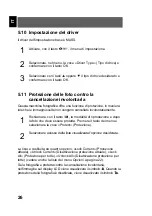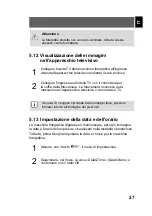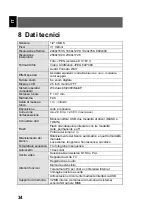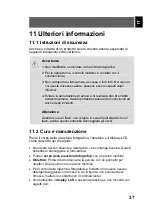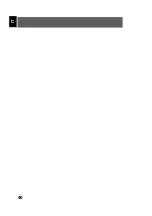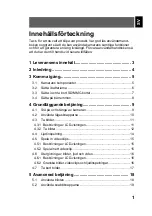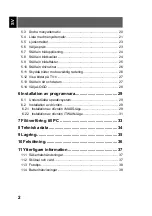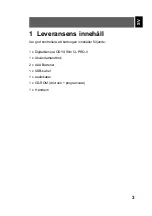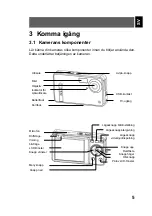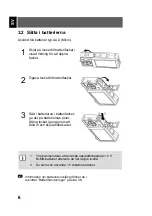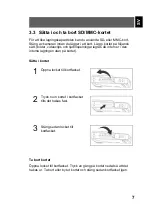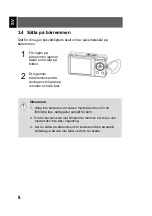33
IT
7 Trasferimento di file al PC
Dopo aver installato i driver, le fotografie, i filmati e le registrazioni audio
possono essere trasferite al PC mediante il cavo USB, e qui possono
essere visualizzate, riprodotte ed elaborate. In questo caso la
fotocamera commuta nella modalità USB.
1
Accendere il PC. Impostare la modalità del driver della
fotocamera su MASS.
2
Collegare la macchina fotografica digitale con il PC, inserendo una
estremità del cavo USB, accluso, nel connettore USB del PC e
l'altra estremità del cavo USB nel connettore USB della macchina
fotografica.
3
Se il driver è stato installato correttamente, la foto camera viene
riconosciuta dal computer come unità di memoria di massa
(supporto di dati rimovibile) Con il sistema operativo XP, si può
accedere subito al contenuto della memoria della fotocamera. Con
le altre versioni del sistema operativo di Windows, aprire l’Explorer
di Windows oppure cliccare due volte su Risorse del computer. Per
visualizzare i file, cliccare due volte sul simbolo del supporto dati
della fotocamera e, se disponibile, su una cartella.
4
Trascinare quindi, con il pulsante sinistro del Mouse, il file deside-
rato (immagine, audio oppure video) in una cartella adatta oppure
sul PC, ad es. nella cartella “Documenti” Questa operazione si può
eseguire anche evidenziando (marcando) i file e dopo usando i
comandi di Windows “Copia” e “Inserisci”.
In questo modo i file sono stati trasferiti e salvati sul PC. Adesso i dati
possono essere visualizzati, riprodotti ed elaborati in base ai propri
desideri mediante il software applicativo.
Alimentazione di corrente USB e funzione webcam
La fotocamera viene alimentata a corrente mediante interfaccia USB.
Mediante il cavo USB è quindi possibile trasferire i dati dalla fotocamera
al PC, anche senza le batterie inserite. Se il tipo di driver della foto-
camera è impostato su TWAIN, è possibile utilizzare la fotocamera
come webcam. Sono possibili funzioni come Video Capture, controllo
video o videoconferenze in Internet (Netmeeting).
Summary of Contents for Slim X5
Page 2: ...2 DE ...
Page 42: ...42 DE ...
Page 82: ...40 GB ...
Page 122: ...40 FR ...
Page 162: ...40 NL ...
Page 202: ...40 PT ...
Page 242: ...40 ES ...
Page 282: ...40 IT ...
Page 322: ...40 SV ...